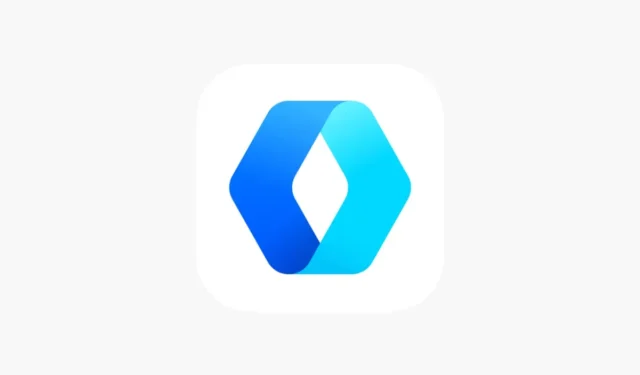
Il trasferimento di file tra dispositivi Android e iOS ha sempre presentato delle sfide per gli utenti. Con Android che non supporta AirDrop e iPhone non compatibili con Quick Share, questo processo potrebbe spesso sembrare complicato. Tuttavia, OnePlus, in collaborazione con OPPO e Realme, ha lanciato una nuova funzionalità nota come Condividi con iPhone / O+ Connect , volta a semplificare la condivisione di file multipiattaforma. Questa guida ti guiderà attraverso il processo di trasferimento di file da un dispositivo OnePlus a un iPhone utilizzando l’app O+ Connect, valutandone al contempo i vantaggi rispetto alle soluzioni esistenti.
Prerequisiti
- Assicurati che il tuo dispositivo OnePlus sia aggiornato a OxygenOS 15. È disponibile un elenco completo dei modelli OnePlus compatibili con questo aggiornamento.
- Scarica l’ app O+ Connect dall’App Store sul tuo iPhone e concedi le autorizzazioni necessarie.
Trasferimento di file da OnePlus a iPhone tramite O+ Connect
- Avvia l’ app O+ Connect sul tuo iPhone.
- Seleziona i file o le immagini che desideri condividere sul tuo dispositivo OnePlus, quindi tocca l’ opzione Condividi .
- Dal menu di condivisione, seleziona l’ opzione Condividi con iPhone .
- Il tuo telefono OnePlus attiverà automaticamente l’hotspot Wi-Fi e visualizzerà un elenco degli iPhone disponibili che eseguono l’ app O+ Connect .
- Seleziona dall’elenco l’iPhone con cui intendi condividere i file.
- Sul tuo iPhone, accetta la richiesta di trasferimento e tocca Unisciti per connetterti all’hotspot OnePlus.
- Attendere il completamento del trasferimento, assicurandosi che i dispositivi rimangano molto vicini per una connessione stabile.
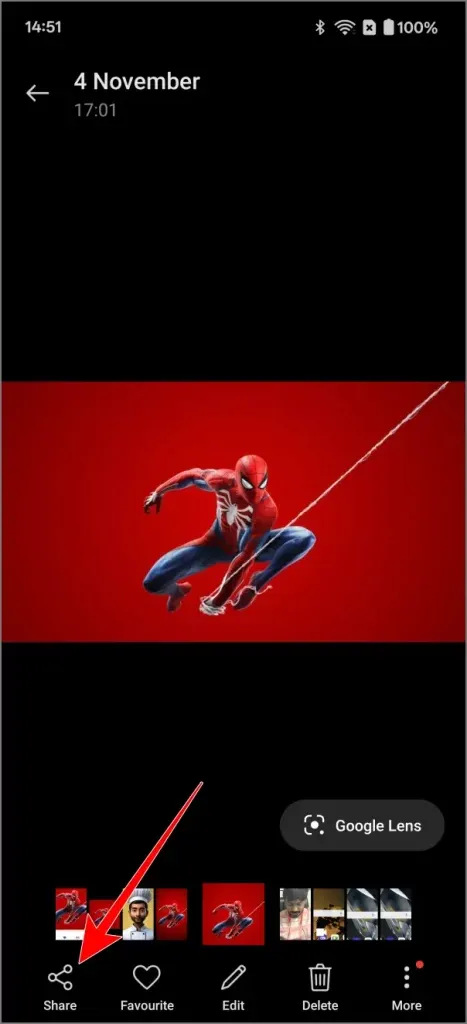
Dopo il trasferimento, i file condivisi saranno accessibili nell’app Foto o File sul tuo iPhone. L’hotspot sul tuo OnePlus verrà automaticamente disattivato dopo il trasferimento.
Trasferimento di file da iPhone a OnePlus tramite O+ Connect
Allo stesso modo, puoi trasferire file da un iPhone a un dispositivo OnePlus tramite l’app O+ Connect. Ecco cosa devi fare:
- Sul tuo iPhone, scegli il file o l’immagine che vuoi condividere e seleziona l’ opzione Condividi .
- Nel menu di condivisione, individua e tocca l’ app O+ Connect .
- Sul tuo OnePlus, abilita il toggle Condividi con iPhone tramite il menu delle impostazioni rapide. In alternativa, vai su Impostazioni > Connessione e condivisione > Condividi con iPhone per abilitare questa funzionalità.
- Questa azione renderà il tuo dispositivo OnePlus rilevabile dagli iPhone per i prossimi 10 minuti abilitando l’hotspot. Seleziona il nome del tuo dispositivo OnePlus dall’iPhone.
- Conferma la connessione sul tuo iPhone toccando Unisciti .
- Accetta la richiesta di file in arrivo sul tuo OnePlus per iniziare il trasferimento.
- Attendi il completamento del trasferimento, tenendo entrambi i dispositivi nelle vicinanze per garantire una connessione stabile.

Una volta completato il trasferimento, i file saranno disponibili nell’app Foto o File del tuo dispositivo OnePlus, con l’hotspot disattivato al termine.
Considerazioni finali su O+ Connect per i trasferimenti di file
Sebbene l’introduzione della funzionalità O+ Connect in OxygenOS 15 fornisca un metodo nativo per la condivisione di file tra dispositivi OnePlus e iPhone, non presenta vantaggi considerevoli rispetto alle piattaforme esistenti. Alternative come LocalSend rimangono opzioni valide, consentendo la condivisione multipiattaforma su più sistemi operativi tra cui Android, iOS, Windows, Mac e Linux.
Inoltre, quando si parla di velocità, i metodi tradizionali di condivisione file come AirDrop e Quick Share tendono a offrire un’esperienza più rapida. Sebbene l’utilizzo di O+ Connect non richieda il download di un’app sul dispositivo OnePlus stesso, gli utenti devono comunque installare l’app O+ Connect sui loro iPhone.
Nel complesso, sebbene avere un’opzione integrata per il trasferimento dei file sia un passo avanti positivo, i vantaggi pratici potrebbero sembrare limitati. Tuttavia, è una caratteristica preziosa che si è concretizzata.




Lascia un commento